本記事では、アンケートサイトのボイスノート(VOICE NOTE)の登録方法の解説をしていきます。
登録方法ってどうなっているのか、退会したい場合は難しくないかなど、疑問を持つこともあるはず。
- ボイスノートの登録のやり方
- ログインできないときの対処
- 退会の方法
本記事では、私がボイスノートに登録したときの手順を画像をつけ加え、詳細にお話ししていきますので、ぜひごらんになっていってくださいね。
なお、全く知らない方はボイスノートの口コミ評判やポイントの貯め方の記事も書いておりますので、お時間があるとき一読願えればと思います。
ボイスノートの仮登録から本登録までのやり方【流れ】
ボイスノートは年齢制限もなく、スマホ・パソコン機器があるなら誰でも無料登録が可能です。当ブログからであれば、下のボタンよりボイスノート公式ページに入ることができます。
クリック、タップしたあとは、下画像に示す画面に移動します。

今すぐVoicenoteに登録をクリック(タップ)しましょう。
最初に行う仮登録のメールアドレス・ニックネームの入力画面が出てきます。
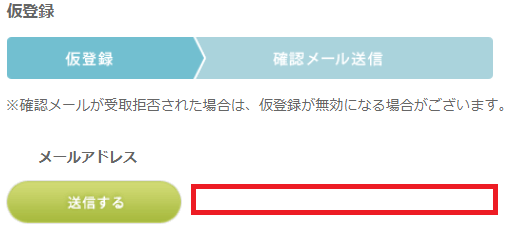
メールアドレスを入力して、送信するを押しましょう(YahooやGmailなどのフリーメールが最適)。
一般的に、アンケートサイトではメール配信でアンケートのお知らせがあります。
ボイスノートも同様に、キャリアメール(携帯アドレス)よりフリーメールで登録したほうが良いと判断しています。
メールアドレスおよびパスワードは忘れないように、メモしておくことが望ましいですよ。
続いては、あなたのメールアドレスへボイスノートから確認メールの送信があります。
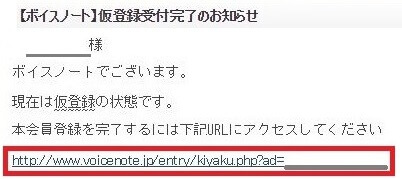
「本会員登録を完了するには下記URLにアクセス」の下に、あなた専用のURLが発行されていますのでクリックします。
そしてクリック後は、ボイスノートの公式ページに再び飛びます。
次に「ご利用規約」の画面が現れますが、アンケートサイト初心者の方は一読し、同意して会員登録へと進みましょう。
ボイスノートの本登録

ボイスノートの本登録ですが、完了までにアンケートが入っていて、ポイントも登録完了時に同時ゲットできますよ◎。
本登録では主に氏名・住所などの基本情報を埋めて行く形となります。
ボイスノート本登録で入力する項
- 名前
- 郵便番号
- 住所
- 電話番号(携帯)
- FAX(任意)
- PCメールアドレス(スマホのフリーメールで良い)
- 携帯メールアドレス(任意)
- 職業
- 生年月日
なお、住所や生年月日は、虚偽の記載はしないようにしましょうね。怪しいチラシが送られてくることはありません。
またPCメールアドレスに必須マークがついているのは、キャリアメール登録ができないようになっていて他のサイトも同様です。
続いては重要なパスワード設定のため、メモを取ることを推奨します。
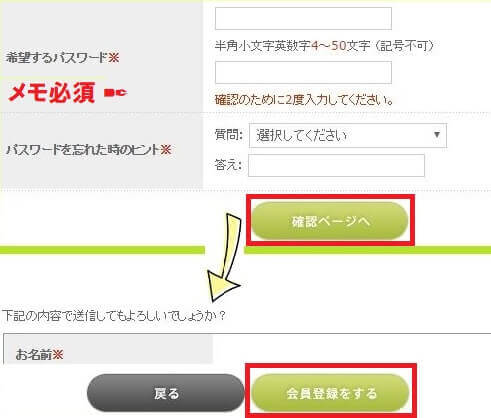
簡単すぎるパスワード設定は避けましょう。
ちなみに悪い例としては、誕生日を数字化しただけのものを入れてしまうことなど。
上の画像で言うと、「半角小文字英数字4文字以上~」とありますが、最短の4文字という設定にはしないでくださいね!
趣味情報などを入れるステップ
次のステップは、ご自身の情報を入力する「基本アンケート」の部分です。
登録までが長く感じるかもしれませんが、特典と呼べるポイント付きのアンケートなので面倒と思わずに進めましょう。
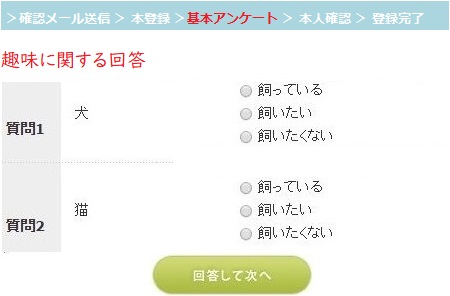
ごらんのように、あなたご自身の趣味・生活スタイルを始めとしたアンケート内容で、「ページ9まで」続きます。
「属性」調査と呼ばれるもので、ご自身の趣味や興味のあることなど、属性に照らし合わせたアンケートを配信するのです。
なお、合計で30ポイント近く獲得できるので、登録時のサービスのようなものですね。
本人確認では携帯番号を送信
最後は本人確認、「不正登録」を防ぐためにボイスノート側が設けているものです。
悪意のある第3者の不正登録を未然に防ぐためにしていると考えて構いません。
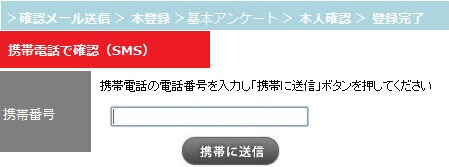
上画像の枠内に携帯電話の番号を入力し、「携帯に送信」ボタンを押しましょう。
なお運転免許証の写真を撮影後に送信という、手間のかかる手段もありますが、携帯メール(SMS)で確認の一択で構いません。
そして認証が終わると下画像のような、ボイスノートからSMS認証完了のお知らせメールが届きますよ。
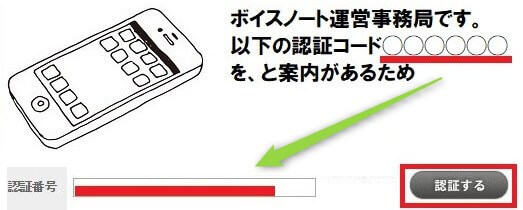
私の場合、認証番号は6桁の数字でしたが恐らく皆様と相違はないかと思います。
届いた認証番号を入力し、「認証する」を押しましょう。
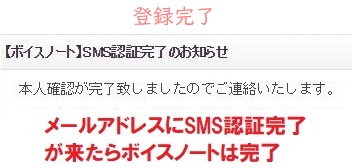
以上で、ボイスノートの無料登録は上画面の状態で完了となります。
ボイスノートを退会したくなったときの方法
退会をしたくなっても、ボイスノートはすぐに辞めることができます。
また、退会理由もなく継続していたけれど、理由があって辞めたい人もいるはず。
あとは、登録前に念のため、退会がかんたんにできるか知っておきたい場合もあるでしょう。
たったの2クリックで完結するので、以下の画像でご確認ください。
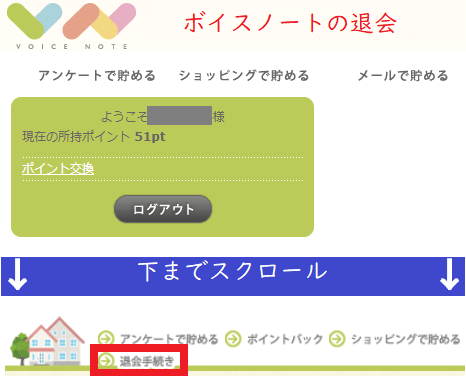
画面の下部にあるので、迷うことはありませんね。
- ボイスノートホーム画面を出す
- 退会手続きを押す
次の画面が最終画面となります。
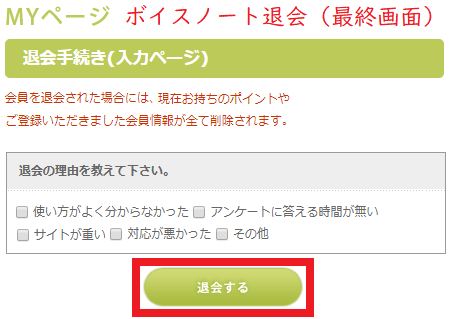
簡単なので好印象、悪質サイトは退会方法がものすごくわかりにくいですからね。
今から始めようとしている方は、安心してボイスノートを始めてください。
ただ、初心者のかたは、私が以前に書いたボイスノートのまとめ解説もごらんになったうえで、はじめてくださいね。
\ アンケートモニターで見落としているサイトはないか?チェック◎ /
ボイスノートにログインできないときの対策
ボイスノートにログインできないときは、対策を知っておくのが先決。
解決はかんたんで、いま困っていても大丈夫です。
- ボイスノートのパスワードを忘れた
- 機種変更して全て忘れた
ボイスノートのパスワード忘れだった場合は、以下の対策をすれば再度ログインできます。
再びボイスノートにログインする手順
Step1.パスワードを忘れた方をクリック
Step2.フォームが出てくるので確認する
Step3.メールアドレスと生年月日を入れる
Step4.ボイスノートに送信して再発行してもらう
Step5.メールが入るのでパスワードと共にログインする
上記の手順で問題なくボイスノートにログインできます。
ボイスノートに限る話じゃないですが、生年月日をわざと違った入力にしないように!メールアドレスもわからない場合は、再入会するしかありません。
ボイスノート登録のおさらい
最後に、ボイスノート登録・退会のまとめに入ります。
- PCとスマホどちらでも登録可能
- ボイスノートに年齢制限はなし
- メールアドレスとパスワードはメモを
- 本人確認は必要(携帯番号送信で簡単)
- ログインできない場合はパスワードを再発行
- ボイスノートは退会のやり方もかんたん
以上が、ボイスノート登録方法から特典、退会に関する解説でしたが、ここまで読んでいただきありがとうございました。
とりわけ年齢制限もなく、無料で登録することが可能なボイスノート。
いっぽう、ボイスノートを辞めたい場合も退会はかんたんでしたね◎
なお、ボイスノートは5~10秒で完了させられるアンケートが多いのも見逃せません。
サブ利用であれば、プチ収入の底上げに適しているといえるでしょう。
こちらのアンケートモニターもおすすめ

 Copyright secured by Digiprove © 2018-2020
Copyright secured by Digiprove © 2018-2020 


